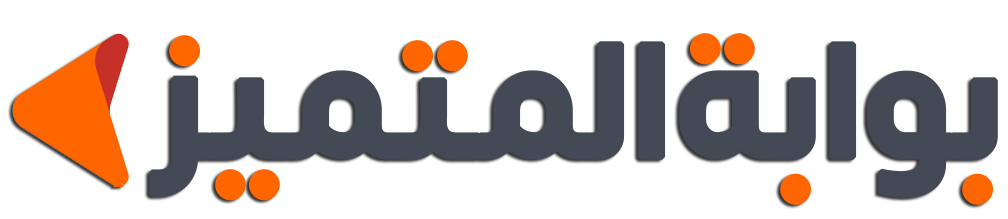كيفية معرفة كلمة المرور المحفوظة في الجهاز عند نسيانه

جدول المحتويات
كيفية معرفة كلمة المرور المحفوظة في الجهاز عند نسيانه، يستطيع المستخدم معرفة كلمات المرور المحفوظة في هاتفه للتطبيقات أو المواقع الإلكترونية باستخدام متصفح كروم، أو حساب الجيميل الخاص بالمستخدم، لذا سنكشف في موقع عن آلية وخطوات معرفة كلمات المرور المحفوظة في الهاتف عند نسيانها.
إدارة كلمات المرور
يمكن للمستخدم إدارة كلمات المرور الخاصة بهاتفه، وذلك من خلال السماح لمتصفح كروم Chrome بحفظ جميع كلمات المرور للمواقع إلكترونية، وتتم حماية بيانات المستخدم من خلال عملية التشفير التي يقوم بها كروم لاسم المستخدم وكلمة المرور؛ إذ أنّه يستخدم مفتاحاً سرياً لا يعرفه إلى هاتف المستخدم، ثمّ يقوم بإرسال نسخة محجوبة من البيانات إلى قوقل، وبالتالي لن يتمكن قوقل كذلك من معرفة اسم المستخدم أو كلمة المرور، ومن الجدير بالذكر أن إدارة كلمات المرور لا تقتصر على المواقع الإلكترونية؛ حيث يمكن للمستخدم حفظ كلمات المرور الخاصة بالتطبيقات التي يتمّ الدخول إليها باستخدام اسم المستخدم وكلمة المرور.[1]
كيفية معرفة كلمة المرور المحفوظة في الجهاز عند نسيانه
في حال نسيان المستخدم كلمة المرور الخاصة بموقع إلكتروني، فبإمكانه معرفتها والاطلاع عليها بمساعدة متصفح كروم، وذلك من خلال الخطوات الآتية:
- يقوم المستخدم بفتح متصفح كروم المثبت على هاتفه، ثم ينقر على رمز النقاط الثلاث الرأسية أعلى زاوية التطبيق.

- يختار خيار “الإعدادات” من مجموعة الخيارات المطروحة كما هو موضح في الصورة أدناه.

- يقوم بالضغط على “كلمات المرور” من قائمة أساسيات.

- يظهر للمستخدم كلمات المرور التي قام بحفظها أثناء تسجيله الدخول في المواقع، ثم يقوم بالنقر على اسم الموقع الذي يريد معرفة كلمة المرور الخاصة به.

- ينقر على رمز “العين” كما هو موضح في الصورة أدناه.

ملاحظة هامة: قد يطلب من المستخدم القيام بإلغاء قفل الهاتف أو إدراج كلمة المرور في حال وجودهما، وذلك بهدف التحقق من صاحب الهاتف قبل الكشف عن كلمات المرور، بعد ذلك يستطيع المستخدم الاطلاع على كلمة المرور.
شاهد أيضًا: ومن بعض الأمثلة على متصفحات الويب الموجودة
كيفية معرفة كلمة مرور التطبيقات عند نسيانها
يستطيع المستخدم الاطلاع على كلمات المرور التي قام بحفظها في حسابه على قوقل أثناء تسجيله الدخول على التطبيق، ويمكن معرفة كلمة مرور التطبيق عند نسيانها من خلال النقاط الآتية:
- الانتقال إلى حساب قوقل من خلال متصفح كروم، وذلك بالنقر على النقاط الثلاث الرأسية.

- اختيار خيار الإعدادات كما هو موضح في الصورة أدناه.

- الضغط على “كلمات المرور”.

- تظهر للمستخدم صفحة تفاصيل كلمات المرور، يقوم بالنقر على “حسابك على Google” لعرض كلمات المرور المحفوظة.

- النقر على تسجيل الدخول وإدراج الجيميل الخاص بالمستخدم وكلمة المرور.

- النقر على التطبيق المراد معرفة كلمة المرور الخاصة به كما يظهر في الصورة أدناه.

- إدراج كلمة المرور الخاصة بحساب المستخدم لإثبات هويته.

- بإمكان المستخدم الاطلاع على كلمة المرور الخاصة بالتطبيق، وذلك بالنقر على رمز العين كما يظهر في الصورة.

كيفية تسجيل الدخول باستخدام كلمة مرور محفوظة
يستطيع المستخدم تسجيل الدخول إلى موقع إلكتروني باستخدام كلمة مرور محفوظة، وذلك باستخدام متصفح كروم كما هو موضح في النقاط الآتية:
- فتح تطبيق كروم المثبت على الهاتف.
- الانتقال إلى الموقع الذي تم زيارته مسبقًا.
- سيقوم المتصفح بملأ نموذج تسجيل الدخول تلقائيًا في حال قام المستخدم بحفظ اسم مستخدم واحد وكلمة مرور واحدة للموقع.
- في حال تمّ حفظ أكثر من اسم مستخدم وكلمة مروم، يمكن اختيار حقل اسم المستخدم المحدد أو المخصص للموقع الذي تريد الدخول إليه.
- في حال لم يعرض المتصفح كلمات المرور المحفوظة، يمكن النقر على رمز كلمة المرور “رمز المفتاح” للاطلاع على كلمات السر.
- قد يطلب من المستخدم إدراج كلمة المرور أو النمط أو بصمة الإصبع الخاصة بالهاتف لتسجيل الدخول إلى الموقع.
ملاحظة هامة: في حال عدم قيام المستخدم بعملية حفظ كلمات المرور للمواقع الإلكترونية أو التطبيقات، فلا يمكنه معرفة كلمات المرور أو الاطلاع عليها عند نسيانها، لذا يضطر إلى إدراج كلمة مرور جديدة لحسابه في الموقع أو التطبيق من خلال النقر على الخيار الثابت “نسيت كلمة المرور” ليتم بعد ذلك إرسال كود التحقق إلى بريده الإلكتروني، ثمّ إدراج كلمة مرور جديدة.
شاهد أيضًا: كيف افتح الجوال إذا نسيت رمز القفل للاندرويد والايفون
كيفية حذف كلمات المرور المحفوظة
في حال أراد المستخدم حذف كلمات المرور المحفوظة الخاصة بالمواقع الإلكترونية، فبإمكانه اتباع الخطوات الآتية:
- يقوم المستخدم بفتح تطبيق كروم المثبت على هاتفه.
- ينقر على رمز النقاط الثلاث الرأسية.
- يختار خيار “الإعدادات”.
- ينتقل إلى “كلمات المرور”.
- يظهر للمستخدم صفحة تفاصيل كلمات المرور.
- يختار كلمة المرور التي يريد حذفها من خلال النقر عليها.
- يظهر في أعلى الصفحة رمز الحذف المتمثل بـ “سلة المهملات”.
- ينقر على الرمز، وبالتالي تُحذف كلمة المرور المحفوظة.
ملاحظة هامة: يستطيع المستخدم حذف جميع كلمات المرور المحفوظة للمواقع الإلكترونية بنقرة واحدة، وذلك من خلال الانتقال إلى “السجل” ثم محو بيانات التصفح، والضغط على “إعدادات متقدمة” ثم اختيار “كلمات المرور”.
كيفية تفعيل خيار حفظ كلمة المرور تلقائيًا
يتيح متصفح كروم للمستخدم إمكانية تفعيل خيار حفظ كلمة المرور تلقائيًا، وتتمّ عملية التفعيل حسب النقاط الآتية:
- فتح تطبيق كروم المثبت على الهاتف.
- النقر على رمز المزيد المتمثل بـ “النقاط الثلاث الرأسية”.
- اختيار خيار الإعدادات.
- الانتقال إلى “كلمات المرور”.
- يظهر في أعلى صفحة خيار “حفظ كلمات المرور” بإمكان المستخدم تشغيله أو إيقافه حسب رغبته.
في نهاية المقال نكون قد شرحنا للقارئ كيفية معرفة كلمة المرور المحفوظة في الجهاز عند نسيانه، كما ذكرنا كيفية معرفة كلمة المرور المحفوظة للتطبيقات، وسردنا في نقاطٍ معدودة خطوات تسجيل الدخول باستخدام كلمات مرور محفوظة، وختمنا المقال بآلية تفعيل خيار حفظ كلمة المرور تلقائيًا.
المراجع
- ^
google.com , طريقة حماية كلمات المرور في Chrome , 05/09/2022